电脑一键重装方法介绍
电脑用久了开始变得很卡怎么办?最简单暴力的答案就是重装。怎么重装呢?拿去电脑店重装吗?又舍不得那些钱。自己重装呢?手残,实在有些步骤看不懂,尤其对于妹子们来说,这就是形同为无字天书啊。现在小编在这里就教大家如何一键重装系统,注意哦,是一键哦。意思就是说,省去了许多麻烦的步骤,妹子们有福了。
大家认真看完以下的步骤:
1、打开小白一键重装系统软件(免安装,仅7.88M,(由于www.zhuangxiu518.com不支持外链,所以就不提供了),点击打开“小白一键重装系统”得到下图所示软件界面,1、选择你想要安装的系统目标路径,点击选项“安装到此分区”,下一步(一般默认选择C盘即可,安装前请对该磁盘做好数据备份)
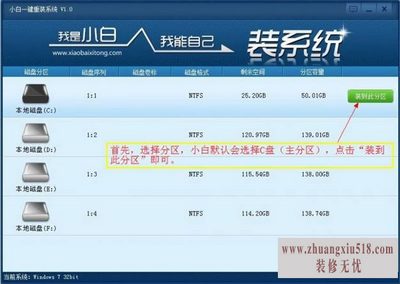
第二步、然后的话就是选择你所需要的系统,大家根据自己的电脑的性能再结合个人的使用习惯选择适合你的系统即可,软件自带xp/win7的32位以及64位系统,足以满足各位同学的不同需求的了,选定好的话点击“安装此系统”,再下一步
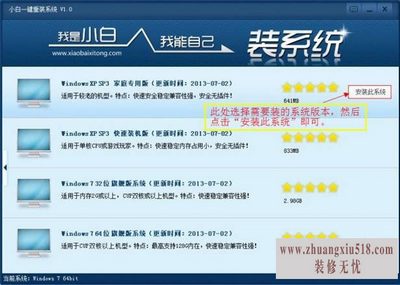
第三步、软件进行一个自动下载相关组件的过程,界面上是一段进度条的过程,大家稍等些许时间即可,下载完毕点击提示框的“是”重启。
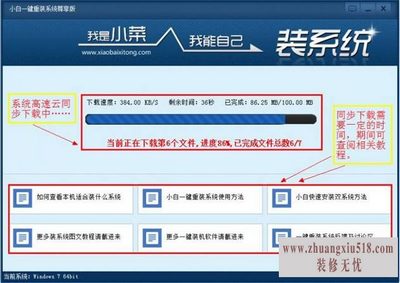
第四步、这是重启后的系统进行安装还原的一个界面,相信很多同学也见过的了,对此应该不陌生,系统还原进度结束后是蓝色界面的驱动安装阶段,以上都是全自动的,无需你任何操作,非常人性化的,因为这个软件就是专门为普通的电脑用户设计,就连女生都可以自己来操作完成的,可以说是最棒的装机神器!
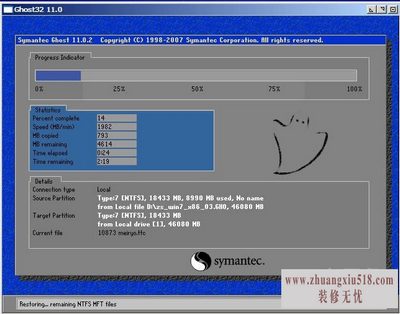
第五步、此时你已经是离成功超级接近了,到了这时候,电脑会再次从新启动,进入系统用户界面,系统安装圆满完成!
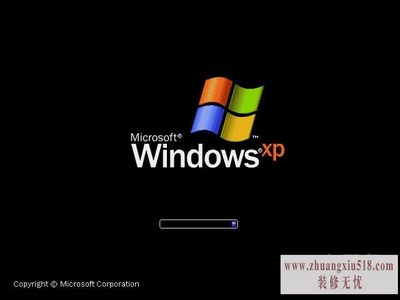
看到最后是不是觉得真的很简单呢?小编没有骗大家吧,这真的是一键重装系统,妹子们看了都可以成为科技宅了,还可以帮男神重装系统了。虽然说一键重装系统很简单,但是重装系统会导致电脑里的资料被系统格式化,所以大家在进行重装系统时,一定要记得把重要的资料备份起来。最后,重装完系统后,大家要开始学会保护自己的电脑,杀毒软件是不可缺少的,平时不良网站大家也不要浏览哦。
下一篇:如何选购台式电脑?选购方法介绍
- 1黑莓z10评测介绍
- 2苹果3刷机教程指导
- 3独立ip设置应该是这样的
- 4佳能g11报价及评测详情
- 5win7换xp系统安装步骤及bios设置
- 6高清迷你摄像机品牌推荐
- 7win7更改图标大小方法分享
- 8电脑开机速度越来越慢的原因及解决办法详解
- 92500左右的电脑配置清单
- 10如何修改wifi密码 如何修改路由器登录密码
- 11易美逊g2770l电脑怎么样
- 12安尼威尔报警器设置教程分享,不公懂的可要
- 13数码相机和单反相机的区别有哪些 四大区别
- 14administrator怎么改名字?administrator默
- 15数显鼓风干燥箱厂家介绍,买东西就是需要比
- 163dsmax快捷键设置及快捷键大全
- 17限制网速解决办法
- 18怎么修改路由器密码详细步骤
- 19word文档怎么转换pdf格式
- 20详细教学怎样修复ie浏览器
- 21教大家怎样删除历史记录
- 22记事本乱码怎么办
